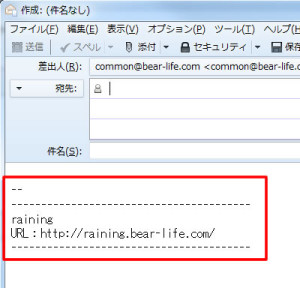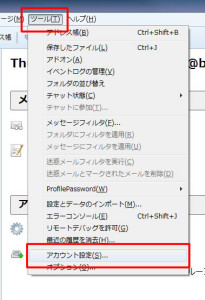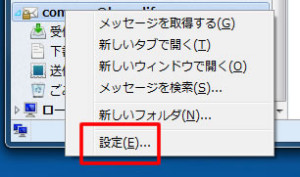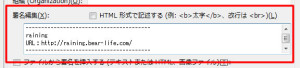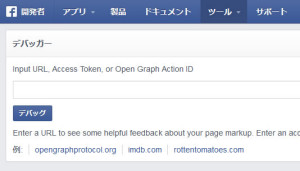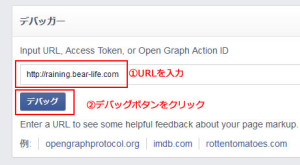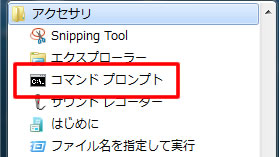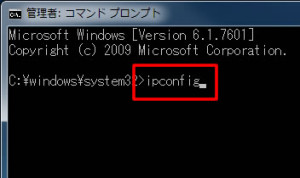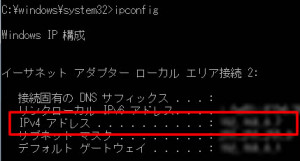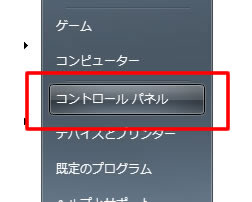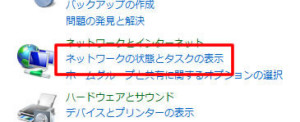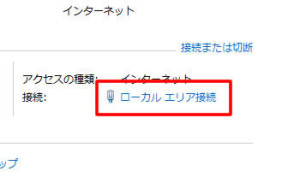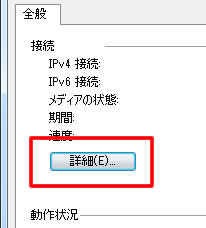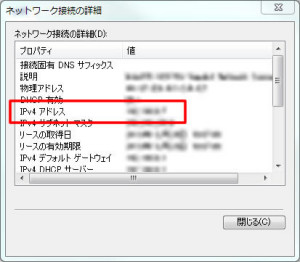英語で曜日や月を3文字で省略して書く場合があります。
カレンダーやブログなどで省略して表記しているのを見ることが多いです。
その際にスペルを忘れてしまうことがあったので、
下記に英語で曜日と月を書いた時の省略表記をメモします。
■ 英語で書いた曜日の省略表記(3文字)
| 曜日 | 英語 | 省略 |
|---|---|---|
| 月曜日 | Monday | Mon |
| 火曜日 | Tuesday | Tue |
| 水曜日 | Wednesday | Wed |
| 木曜日 | Thursday | Thu |
| 金曜日 | Friday | Fri |
| 土曜日 | Saturday | Sat |
| 日曜日 | Sunday | Sun |
※火曜日と木曜日は4文字で表記する場合もあります。
■ 英語で書いた月の省略表記(3文字)
| 月 | 英語 | 省略 |
|---|---|---|
| 1月 | January | Jan |
| 2月 | February | Feb |
| 3月 | March | Mar |
| 4月 | April | Apr |
| 5月 | May | May |
| 6月 | June | Jun |
| 7月 | July | Jul |
| 8月 | August | Aug |
| 9月 | September | Sep |
| 10月 | October | Oct |
| 11月 | November | Nov |
| 12月 | December | Dec |